11販売カタログの作成
この章の内容は次のとおりです。
販売カタログの作成について
販売カタログを作成すると、次のことが可能になります。
-
製品をテリトリ・ディメンションとして使用。
-
営業担当者が製品グループをリードに追加。
-
営業担当者が製品グループを商談に追加。商談には売上額も入力できます。
-
製品売上を予測で使用可能。
設定領域では、製品グループの階層としてカタログを作成します。 アプリケーションで製品グループ階層を手動で作成することも、ファイルベースのインポートを使用して製品グループをインポートすることもできます。 製品グループ階層が小さい場合は(たとえば50個のグループ)、アプリケーションでカタログを手動で作成するのは簡単です。 多数の製品グループがある場合は、それらをインポートすることをお薦めします。 インポートする場合でも、製品グループをインポートする前に、UIでルート・カタログを作成する必要があります。
注意
個々の製品(製品グループではなく)をカタログに含めることができますが、在庫保管単位(SKU)は販売予測には必要ないため、Oracle Configure、Price and Quote (CPQ) Cloudなどの受注管理システムと統合していないかぎり必要ではありません。 このガイドでは、製品グループのみでカタログを作成することから始めます。 必要であれば、後でいつでも個々の製品を追加できます。
ユース・ケース
このユース・ケースでは、Vision Corporationはグリーン・サーバーの新製品ライン、ElitePro Seriesを販売しています。 同社は最初に4つの上位レベルの製品グループをアプリケーションで作成し、残りをインポートします。
次の図に、作成する製品グループ階層を示します。

設定概要
基本的な設定手順は次のとおりです。これは、製品のサブグループ(ルート・グループの孫)をインポートするか、それらをUIで作成するかによって異なります。
製品グループをインポートしない場合:
-
「設定と保守」領域にある「製品グループの管理」領域で、ルート製品グループを作成します。
-
製品グループの設定ページで、このルート製品グループの下の上位のサブグループを作成します。
-
製品グループの設定ページで、カタログのサブグループ(ルート・グループの孫)を作成します。
-
販売カタログを公開して検証します。
UIでの製品グループの作成に関する詳細は、この章のトピック「製品グループの作成」を参照してください。
製品グループをインポートする場合:
-
「設定と保守」領域にある「製品グループの管理」領域で、ルート製品グループを作成します。
-
製品グループの設定ページで、このルート製品グループの下の上位のサブグループを作成します。
-
製品グループのインポート用の参照スプレッドシートをダウンロードします。
-
用意されている製品グループ・オブジェクトのインポート用テンプレートをダウンロードします。
-
ダウンロードしたテンプレートを使用して、製品グループの情報を入力します。
-
インポート・プロセスを実行します。
-
インポートされた製品グループをUIで表示して確認します。
-
販売カタログを公開して検証します。
製品グループのインポートに関する詳細は、この章のトピック「製品グループのインポート」を参照してください。
製品の追加設定
このユース・ケースでは単純な製品階層の設定を扱っていますが、次のような追加の製品機能を設定できます。
-
製品グループの説明とイメージ: 製品グループを作成する際、説明とイメージを含めることができます。 このような詳細を含めるかどうかは用途によって決まります。 用途ごとに適した様々なインタフェースが用意されています。
-
簡易UIは、素早い入力を行えるように最適化されています。 営業担当者は、商談の製品表のリストから製品グループを選択します。 カタログを参照しないため、説明またはイメージは必要ありません。
-
デスクトップUIでは、製品グループを直接選択できるだけでなく、カタログも参照できます。 このインタフェースを使用する予定の場合は、詳細を含めることができます。
-
-
製品: ビジネス要件に応じて、個々の製品を設定できます。
販売カタログの作成に関する詳細は、この章の残りの部分とOracle Sales Cloud Implementing Salesガイドを参照してください。 個々の製品の設定に関する詳細は、キーワード「製品情報管理」を使用して、オンライン・ヘルプを検索してください。
製品グループの作成
製品グループの作成に必要な前提条件はありません。 最初にルート製品グループを作成してから、ネストされたサブグループを作成して製品階層を形成します。
ルート製品グループの作成
次の手順を使用して、販売カタログのルート製品グループを作成します。 この例では、Vision Corporationが発表したグリーン・サーバーの新製品ラインのために製品グループを作成します。
-
ナビゲータで、見出し「ツール」の下の「設定と保守」を選択します。
-
「製品グループの管理」タスクを探します。
-
タスクの「タスクに進む」アイコンをクリックします。 「製品グループの管理」ページが表示されます。
-
「製品グループの管理」リージョンの「作成」をクリックします。 「製品グループの作成」ページが表示されます。

-
「名前」フィールドに、内部名をスペースなしで入力します(たとえば「VisionServers」)。 これはカタログには表示されません。
-
カタログに表示する名前を「表示」フィールドに入力します(たとえば「サーバー」)。
-
「摘要」フィールドに任意の説明を入力します。
-
(オプション)開始日と終了日を入力します。
-
「アクティブ」チェック・ボックスが選択されていることを確認します。
-
「重複する子を許可」チェック・ボックスのチェックを外します。 こうしておくと、階層内で製品グループは重複しません。
-
「ルート・カタログ」チェック・ボックスを選択します。
-
「売上ロール」ドロップ・ダウン・リストは使用しないでください。
-
(オプション)売上カテゴリを使用している場合は、「売上カテゴリ」を選択します。
-
「保存して閉じる」をクリックします。
製品サブグループの作成
次の手順を使用して、ルート製品グループの下にサブグループを作成します。
-
「製品グループの管理」ページで、製品グループ・リストのルート・グループを選択します。
-
「サブグループ」タブをクリックします。
-
「ロック」ボタンをクリックします
-
「作成」をクリックします。 「サブグループの作成」ページが表示されます。
-
「サブグループの作成」ページで、サブグループの詳細を入力します。 「ルート・カタログ」チェック・ボックスは選択しないでください。
-
「保存して閉じる」をクリックします。
-
この手順を繰り返して、販売カタログ階層にさらにレベルを作成します。
製品グループのインポート
アプリケーションで製品グループを個別に作成しない場合は、ファイルベースのインポートを使用して製品グループをインポートできます。 製品グループは、Oracle Sales Cloudによって認識されるインポート・オブジェクトの1つです。
製品グループのインポートの概要
製品グループのインポートの基本的な手順は次のとおりです。
-
製品グループのインポート用の参照スプレッドシートをダウンロードします。
-
用意されている製品グループのインポート用テンプレートをダウンロードします。
-
製品グループのインポート用テンプレートを確認し、インポート・プロセスで要求される値を把握します。 また、参照スプレッドシートを確認して、どの属性が必須、任意、または条件付きで必要であるかを判断します。
-
インポート用スプレッドシートに移入して、.csvファイルとして保存します。
-
インポートを実行します。その間、属性をUIのフィールドに対応させるマッピングを選択します。
-
インポートが正常に終了したことを確認します。
これに続く項では、それぞれの手順を詳細に説明します。
参照スプレッドシートのダウンロード
参照スプレッドシートは、製品グループのインポート属性および各属性に関する情報をリストします。後者には、その属性がインポートに必要であるかどうか、デフォルトの値、およびインポート時に属性で実行される検証が含まれます。
次の手順を使用して、スプレッドシートをダウンロードします。
-
http://fusionappsoer.oracle.comのOracle Enterprise Repositoryに移動します。
-
「Enter Search String」ボックスに
QSC_IMP_PROD_GROUPと入力します。 -
「Type」には、「File Based Data Import」を選択します。
-
「Search」をクリックします。

-
返されたリストで、使用しているクラウド・サービスのリリースの値をクリックします。 たとえば、Oracle Sales Cloudのリリース8の11.1.8.0.0を選択します。
-
「Details」タブをクリックします。

-
次のスプレッドシートをダウンロードして、ハード・ドライブに保存します。
-
QSC_IMP_PROD_GROUPS_Reference.xls: 製品グループに関連するフィールドの参照情報が含まれます。
-
QSC_IMP_PROD_GROUP_REL_Reference.xls: 製品グループの階層関係の設定に関連するフィールドの参照情報が含まれます。
注意
QSC_IMP_PROD_GROUP_ITEMS_Reference.xlsという名前の参照スプレッドシートも存在します。 このスプレッドシートは、リリース7のバージョン・オプションを選択してから「Details」を選択するとダウンロードできます。
-
製品グループのインポート用テンプレートのダウンロード
ファイルベースのインポート・ツールを使用して、製品グループのインポート用テンプレートをダウンロードします。
-
設定ユーザーまたは営業管理者ユーザーとしてサインインして、ナビゲータで「設定と保守」をクリックします。
-
「ファイル・インポート・マッピングの管理」タスクを検索します。
-
タスクの「タスクに進む」アイコンをクリックします。 「ファイル・インポート・マッピングの管理」ページが表示されます。
-
「ファイル・インポート・マッピングの管理」ページの「検索」リージョンで「オブジェクト」リストから「製品グループ」を選択します。
-
「検索」をクリックします。
-
検索結果で、「製品グループ事前定義マッピング - 製品グループのヘッダーと子エンティティ」というマッピング名リンクをクリックします。
「インポート・マッピングの編集」ページが表示されます。
-
「テンプレートのダウンロード」をクリックします。
-
テンプレートをハード・ドライブに保存します。
テンプレートのヘッダーとインポート属性
製品グループのインポート用テンプレートのスプレッドシートには、ヘッダー行とインポート属性が含まれています。 このテンプレートには、すべての必須フィールドに加えて、オプションのフィールドがいくつか含まれています。 ヘッダー行の名前は、製品グループのファイルベース・インポート・オブジェクトの属性名に対応しています。 これらの属性は、Oracle Enterprise Repositoryからダウンロードした参照スプレッドシートにリストされています。
次の表に、テンプレートの列の見出し、それに対応する参照スプレッドシートの実際のインポート属性、およびインポート・プロセスで要求される値を示します。
注意
インポート用テンプレートの任意または不必要な属性は、この表には記載されていません。 これらの属性に関する詳細は、参照スプレッドシートを確認してください。
-
「インポート用テンプレートの列ヘッダー」列: インポート用テンプレートの列ヘッダーをリストします。 列ヘッダーは、Oracleによって提供される事前定義済のインポート・マッピングと同じ順序で並んでいます。 したがって、インポート・ファイルの列の順序は、テンプレートとまったく同じ順序にしてください。 追加の属性が必要な場合は、最後の列の後に追加します。
-
「参照スプレッドシートの属性名」列: テンプレートの列ヘッダーが対応している、参照スプレッドシートの属性をリストします。
-
「目的と要求される値」列: 属性の目的およびその属性が必要であるかどうかについてリストします。
注意
このドキュメントでは、インポート・プロセスで要求される値の概要を示しています。 参照スプレッドシートで確認できるすべての詳細をリストしているわけではありません。 必要に応じて、このドキュメントに加えて参照スプレッドシートを確認してください。
製品グループのインポートには、製品グループID (PROD_GROUP_ID)という概念があります(Oracle Fusion IDとも呼ばれます)。 これは、Oracle Fusion (Oracle Sales Cloud)データベースの製品グループの表に割り当てられる一意のIDです。
| インポート用テンプレートの列ヘッダー | 参照スプレッドシートの属性名 | 目的と要求される値 |
|---|---|---|
|
PGHeader Reference Number |
PgRefNumber |
製品グループIDの導出に使用される、親製品グループの参照番号。 新しい製品グループの作成または既存の製品グループ・レコードの更新の際に製品グループの内部名(PgInternalName)を提供していない場合に必要。 上限50文字。 デフォルト値なし。 |
|
PGHeader Internal Name |
PgInternalName |
製品グループの一意の内部名。 新しい製品グループの作成または既存の製品グループ・レコードの更新の際に製品グループの参照番号(PgRefNumber)を提供していない場合に必要。 上限150文字。 デフォルト値なし。 |
|
PGHeader Language |
Language |
翻訳可能列PROD_GROUP_NAMEおよびPROD_GROUP_DESC_TEXTの言語を表すコード。 新しい製品グループの作成または既存の製品グループの名前(ProdGroupName)や説明(ProdGroupDescText)の更新を行う場合に必要。 デフォルト値なし。 有効な言語コードは、「設定と保守」の「ISO言語の管理」タスクで確認できます。 |
|
PGHeader Source Language Flag |
SourceLangFlag |
YまたはN。レコードの言語が、製品グループ名と製品グループの説明のプライマリ言語かどうかを指定します。 新しい製品グループの作成または既存の製品グループの名前(ProdGroupName)や説明(ProdGroupDescText)の更新を行う場合に必要。 デフォルト値なし。 |
|
PGHeader Product Group Display Name |
ProdGroupName |
カタログに表示する製品グループ名。 上限250文字。 新しい製品グループを作成する場合に必要。 デフォルト値なし。 |
|
PGHeader Product Group Description |
ProdGroupDescText |
製品グループを説明するテキスト。 オプション。 上限1,000文字。 デフォルト値なし。 |
|
PGItem PG Reference Number |
PgRefNumber |
親製品グループの参照番号。 新しい製品グループの作成または既存の製品グループ・レコードの更新の際に製品グループの内部名(PgInternalName)を提供していない場合に必要。 上限50文字。 デフォルト値なし。 |
|
PGItem PG Internal Name |
PgInternalName |
親製品グループの一意の内部名。 新しい製品グループの作成または既存の製品グループ・レコードの更新の際に製品グループの参照番号(PgRefNumber)を提供していない場合に必要。 |
|
PGRel Parent PG Reference Number |
PgRefNumber |
親製品グループIDの一意の番号。 上限50文字。 製品グループのサブグループ(グループの子)の追加、更新または削除の際に親グループの内部名(PgInternalName)を提供していない場合に必要。 デフォルト値なし。 |
|
PGRel Parent PG Internal Name |
PgInternalName |
親製品グループの一意の内部名。 上限50文字。 製品グループのサブグループの追加、更新または削除の際に親グループの参照番号(PgRefNumber)を提供していない場合に必要。 デフォルト値なし。 |
|
PGRel Child PG Reference Number |
PgRelChildRefNumber |
製品グループIDの導出に使用される、サブグループの一意の内部番号。 上限50文字。 製品グループのサブグループの追加、更新または削除の際にサブグループの内部名(PgRelChildInternalName)を提供していない場合に必要。 デフォルト値なし。 |
|
PGRel Child PG Internal Name |
PgRelChildInternalName |
製品グループIDの導出に使用される、サブグループの一意の内部名。 上限50文字。 製品グループのサブグループの追加、更新または削除の際にサブグループの参照番号(PgRelChildRefNumber)を提供していない場合に必要。 デフォルト値なし。 |
|
PGRel Relation Type Code |
RelationTypeCode |
製品グループ間の関係タイプを表す参照コード。
製品グループのサブグループを追加する場合に必要。 デフォルト値なし。 |
製品グループのインポート用テンプレートへのデータの追加
次に、次の手順を使用してインポート用テンプレートにサンプル・データを追加します。
-
前にダウンロードしたインポート用テンプレートのスプレッドシートを開きます。 このスプレッドシートの自身のバージョンを作成します。 たとえば、このスプレッドシートをProduct_Catalog_Import.xlsとしてハード・ドライブに保存します。
-
2行目から12行目にかけて、次の表に表示されているサンプル・データを入力します。
注意
参照番号または内部名が必要になりますが、両方は必要ないので、必要に応じていずれかを削除できます。
次の表に、インポート用テンプレートのスプレッドシートの2行目から12行目に対して必要な列の見出しを示します。表の2行目に、各見出しを揃える列を示します。
PGHeader Reference Number PGHeader Internal Name PGHeader Language PGHeader Source Language Flag PGHeader Product Group Display PGHeader Product Group Description 列A
列B
列C
列D
列E
列F
PGVC1
DG 150 Green Servers
US
Y
DG 150 Green Servers
グリーン・サーバーのDG150ライン
PGVC2
DG150-20 Green Rack Server
US
Y
DG150-20 Green Rack Server
DG 150シリーズの16コア、128スレッドの汎用システム
PGVC3
DG150-50 Green Rack Server
US
Y
DG150-50 Green Rack Server
DG 150シリーズの16コア、128スレッドの汎用システム
PGVC4
DG150-30 Green Rack Server
US
Y
DG150-30 Green Rack Server
DG 150シリーズの16コア、128スレッドの汎用システム
PGVC5
DG950 Green Servers
US
Y
DG950 Green Servers
グリーン・サーバーのDG950ライン
PGVC6
DG950-10 Green Rack Server
US
Y
DG950-10 Green Rack Server
DG 950シリーズのハイ・パフォーマンス・データベースとエンタープライズ・ワークロード・サーバー
PGVC7
DG950-20 Green Rack Server
US
Y
DG950-20 Green Rack Server
DG 950シリーズのハイ・パフォーマンス・データベースとエンタープライズ・ワークロード・サーバー
PGVC8
DG950-30 Green Rack Server
US
Y
DG950-30 Green Rack Server
DG 950シリーズのハイ・パフォーマンス・データベースとエンタープライズ・ワークロード・サーバー
PGVC9
DG750 Green Servers
US
Y
DG750 Green Servers
グリーン・サーバーのDG750ライン
PGVC10
DG750-20 Green Rack Server
US
Y
DG750-20 Green Rack Server
Solaris 10 OS搭載のGreen Rack Server
PGVC11
DG750-10 Green Rack Server
US
Y
DG750-10 Green Rack Server
Solaris 10 OS搭載のGreen Rack Server
スプレッドシートは次のイメージのようになります。
次のイメージは、1行目から12行目および列Aから列Eにサンプル・データが移入されたスプレッドシートを示しています。
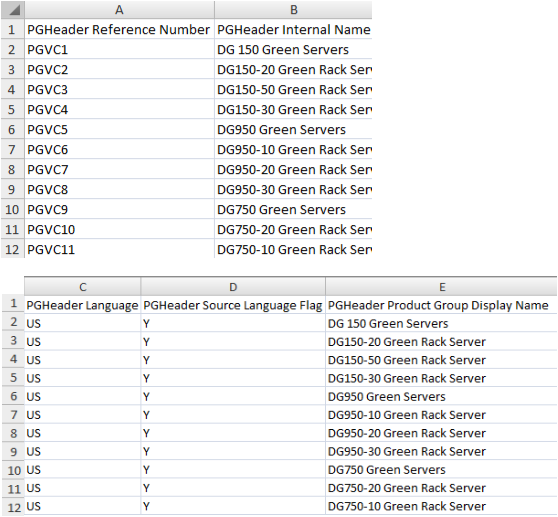
次のイメージは、列Fの1行目から12行目にデータが移入されたスプレッドシートを示しています。 列Gから列Vは必須属性ではないため、ここには含まれていません。

-
残りの行(13から23)には、サンプル・データを使用して、インポート・ファイルの製品グループ間の階層関係を設定する参照番号の値、およびUIで作成した製品グループを入力します。
このユース・ケースでは、これらの関係を設定するサンプル・データ(次の表を参照)が用意されています。 ただし、これらの関係を設定するのに必要な参照番号がまだないシナリオでは、「設定と保守」作業領域を使用して親製品グループの参照番号を見つける必要があります。
参照番号を見つけてコピーする必要がある場合に使用する手順を次に示します。
-
「設定と保守」の「製品グループの管理」タスクに移動します。
-
「製品グループの管理」で、親製品グループを見つけて選択します。 たとえば、Sentinel Seriesをクリックします。
-
参照番号は、「参照番号」列に表示されます。 ビューに列を追加する必要がある場合は、「ビュー」をクリックして、「列」の下の「参照番号」を選択します。
-
この参照番号をスプレッドシートの「PGRel Parent PG Reference Number」列の下にコピーします。
次のイメージは、製品グループと参照番号の表示例を示しています。

サンプル・データを使用して、列W、YおよびAAの13行目から23行目にかけて、次の表の値を入力します。 なお、列Gから列Vの見出しの属性は必須ではないため、ここでは触れていません。
PGRel Parent PG Reference Number PGRel Child PG Reference Number PGRel Relation Type Code 列W
列Y
列AA
300100062437404
PGVC1
PRODUCT_GROUP_HIERARCHY
PGVC1
PGVC2
PRODUCT_GROUP_HIERARCHY
PGVC1
PGVC3
PRODUCT_GROUP_HIERARCHY
PGVC1
PGVC4
PRODUCT_GROUP_HIERARCHY
300100062437407
PGVC5
PRODUCT_GROUP_HIERARCHY
PGVC5
PGVC6
PRODUCT_GROUP_HIERARCHY
PGVC5
PGVC7
PRODUCT_GROUP_HIERARCHY
PGVC5
PGVC8
PRODUCT_GROUP_HIERARCHY
300100062437410
PGVC9
PRODUCT_GROUP_HIERARCHY
PGVC9
PGVC10
PRODUCT_GROUP_HIERARCHY
PGVC9
PGVC11
PRODUCT_GROUP_HIERARCHY
完成したスプレッドシートは次のイメージのようになります。
次のイメージは、親製品グループと子製品グループの参照番号が入力された列Wと列Yを示しています。

次のイメージは列AAを示しています。

-
-
スプレッドシートへの移入が終わったら、.csvファイルとして保存します。 たとえば、Product_Catalog_Import.csvとして保存します。
インポートの実行
インポート用スプレッドシートでインポートの準備が整ったら、インポートを実行します。 次の手順を使用します。
-
「設定と保守」に移動し、「ファイル・インポート・アクティビティの管理」タスクを探します。
-
タスクの「タスクに進む」アイコンをクリックします。
「インポート・アクティビティの管理」ページが表示されます。
-
「作成」をクリックします。 「インポート・アクティビティの作成: インポート・オプションの入力」ページが表示されます。
-
「名前」フィールドに、インポートの名前を入力します。 たとえば、Vision Green Server Catalog Importと入力します。
-
「オブジェクト」リストから、「製品グループ」を選択します。
-
「ソース・ファイル」リージョンで、「デスクトップ」オプションを選択します。 これはOracle Sales Cloudで唯一使用できるオプションです。

-
「参照」をクリックして、ファイルを選択します。
-
ファイルにはヘッダーが含まれているため、「ヘッダー行を含む」オプションを選択します。
-
この手順では属性を追加しないので、「インポート・マッピング」リストから事前定義済のマッピングを選択します。
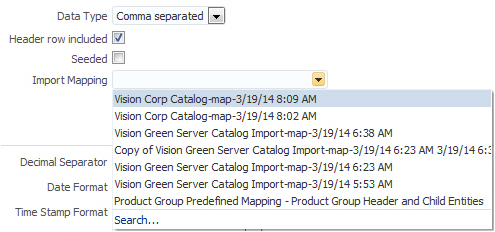
「次へ」をクリックします。 「インポート・アクティビティの作成: フィールドのマップ」ページが表示されます。 「フィールドのマップ」リージョンにマッピングが表示されます。
-
「次へ」をクリックします。 「インポート・アクティビティの作成: スケジュール」ページが表示されます。
-
「次へ」をクリックします。 「インポート・アクティビティの作成: レビューおよびアクティブ化」ページが表示されます。
-
「アクティブ化」をクリックします。
-
「インポート・アクティビティの管理」ページに戻り、インポートのステータスを確認します。 ステータスを確認するには右にスクロールする必要がある場合があります。また、定期的にページを更新します。 ステータスが「完了」または「エラーありで完了」のインポート・アクティビティは、インポート・アクティビティが完了したことを示します。 ステータス・リンクをクリックして、エラーを含めたインポートの詳細を確認します。
インポートされた製品グループの確認
インポートが完了したら、インポートされた製品グループが正しくインポートされていることを確認します。 次の手順を使用します。
-
ナビゲータで、見出し「ツール」の下の「設定と保守」を選択します。
-
「製品グループの管理」タスクを探します。
-
タスクの「タスクに進む」アイコンをクリックします。
-
「製品グループの管理」リージョンで「サーバー」を検索します。
-
「サーバー」製品グループを選択し、ツリー・アイコンをクリックすると、インポートした製品グループが階層として表示されます。 定義した階層関係が正しくインポートされていることを確認します。

製品グループのインポートに関する詳細は、Oracle Sales Cloudのファイルベースのデータのインポートに関するガイド(Doc ID: 1564536.1)の製品グループのインポートについての章を参照してください。
販売カタログの公開と検証
UIまたはファイルベースのインポート(あるいはその2つの組み合せ)で製品グループを作成したら、販売カタログを公開して有効化し、それを「商談」UIで検証する必要があります。
販売カタログを公開する
インポートした製品グループと階層を確認したところで、次の手順を実行して販売カタログを公開します。
-
設定ユーザーまたは営業管理者ユーザーとしてサインインします。
-
ナビゲータで、「ツール」メニューの下の「設定と保守」を選択します。
-
「製品グループの管理」タスクを探します。
-
タスクの「タスクに進む」アイコンをクリックします。
-
「製品グループ」ページで、公開する最上位の製品グループを選択します(たとえばEliteProSeries)。 多くの場合、ルート製品グループはあまりにも一般的であるため公開は必要ありません。
-
「ロック」をクリックします。
-
「公開」をクリックします。
-
「公開の確認」ダイアログ・ボックスで「はい」をクリックします。
-
表示される確認メッセージで「OK」をクリックします。
-
「保存して閉じる」をクリックします。
Sales Cloudでのカタログ使用の有効化
販売カタログを商談やリードで表示できるようにするには、作成したルート・カタログを「ベース」使用目的に関連付ける必要があります。 次の手順を使用します。
-
設定ユーザーまたは営業管理者ユーザーとしてサインインします。
-
ナビゲータで、「ツール」メニューの下の「設定と保守」を選択します。
-
「製品グループ使用目的の管理」タスクを探します。
-
タスクの「タスクに進む」アイコンをクリックします。
-
「製品グループ使用目的の管理」ページの上部で、「ベース」という名前のレコードを選択します。
-
画面の下部の「詳細」リージョンで、製品グループがすでに「ベース」使用目的に関連付けられている場合は、製品グループを選択して「削除」アイコンをクリックすることで、製品グループを削除します。
-
「詳細」セクションで「選択して追加」アイコンをクリックします。
-
表示されるダイアログ・ボックスで、作成したルート・カタログを検索します。 たとえば、表示名として「
サーバー」を検索します。 -
レコードを選択して、「OK」をクリックします。
-
「製品グループ使用目的の管理」ページで「保存して閉じる」をクリックします。
販売カタログの検証
次の手順を実行して、販売カタログを検証します。
-
営業マネージャまたは営業担当としてサインインします。
-
ナビゲータで「商談」を選択します。
-
商談の概要ページで、「商談の作成」をクリックします。
-
商談の名前を入力し、「保存して閉じる」をクリックします。
-
作成した商談を検索して編集します。
-
「売上品目」領域で「追加」をクリックします。
-
「タイプ」には、「グループ」を選択します。
-
「製品」の下のドロップ・ダウン・リストで、製品グループまたは作成した製品サブグループのいずれかをクリックします。 たとえば、ElitePro Seriesを選択します。
-
「保存して閉じる」をクリックします。